Githubアカウントの二段階認証を有効に設定した場合、git pushなどのコマンドを実行してGitHubにアクセスするには「Personal access tokens」というアクセストークンが必要になります。
今回は、GitHubのOAuth2認証に必要なアクセストークンの取得方法について紹介します。トークンをコマンド上で使うまでの方法を解説するので合わせて参考にしてみて下さい。
アクセストークンの作成・取得手順
次の手順で、GitHubのアクセストークンを作成・取得することができます。
- 『GitHub』にログインし、右上のプロフィールアイコンをクリックします。
![]()
- ドロップダウンリストから「Settings」を選択します。
![]()
- プロフィール編集ページが開きます。
![]()
- スクロールして、サイドメニューの一番下に存在する「Developer settings」を選択します。
![]()
- 開発者用の認証設定ページが開きます。サイドメニューから「Personal access tokens」を選択します。
![]()
- 「Generate new token」を選択します。
![]()
- 新しいトークン作成ページが開きます。必要事項を入力していきます。
![]()
- 「Note」は自分がわかりやすいようトークンの説明を入力します。
![]()
- 「Select options」では、リポジトリを操作するのみであれば「repo」のみのチェックで充分です。
![]()
- 「Note」は自分がわかりやすいようトークンの説明を入力します。
- 入力が完了すると「Generate token」をクリックします。
![]()
- アクセストークンが発行されました。トークンの右のあるボタンをクリックしてコピーしておきます。
![]()
- トークンは作成時にしか見えないため、忘れた場合は再取得する必要があるのでご注意下さい。
GitHubのアクセストークンの発行手順は以上です。
git操作でのアクセストークンの使い方
git操作で取得したアクセストークンを使うには、httpsアクセスで認証時のパスワード入力で、アクセストークンを貼り付けて
git push操作でトークンを使用してみます。
- コマンドライン上でgit push操作を行います。
$ git push -u origin ブランチ名 - ユーザー名の入力待ちの状態になるので「GitHubのユーザー名」を入力します。
![]()
- パスワード入力画面で、従来のログイン用パスワードではなく上記で発行したアクセストークンを貼り付けます。
![]()
- アクセストークンを使ってpush操作を実行できました。
![]()
以上が、GitHubのアクセストークンの取得方法とgit操作での使い方についての解説です。
この記事のテーマに戻る
GitHubの使い方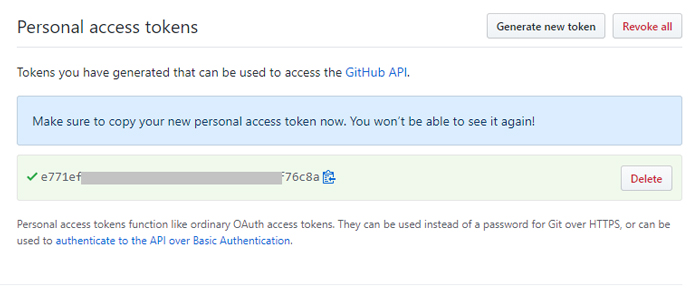
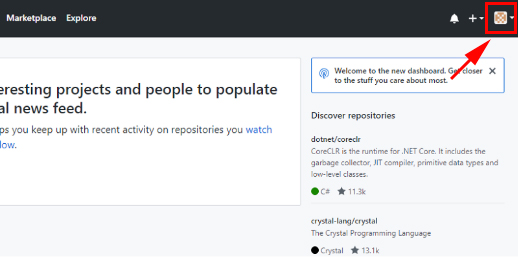
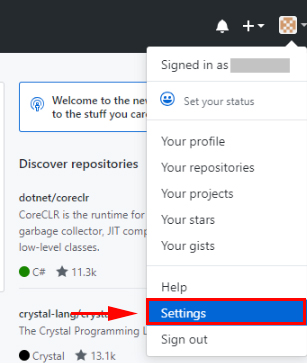

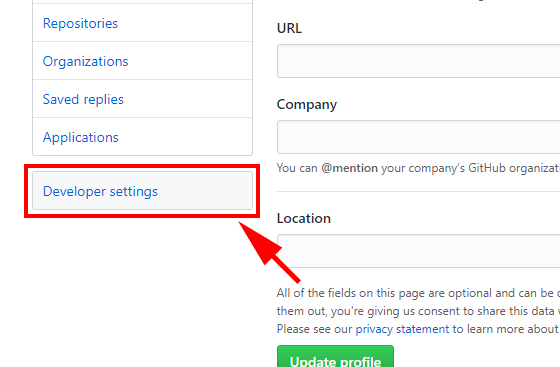
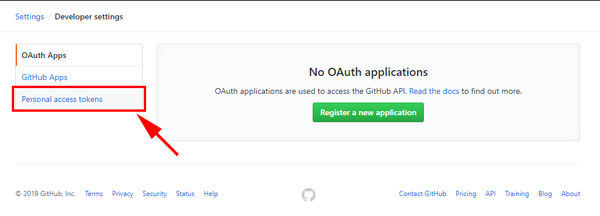
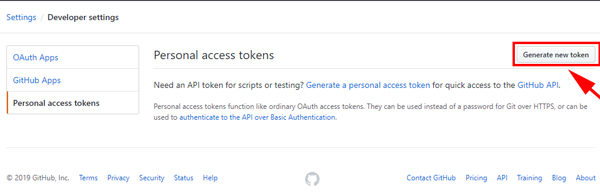
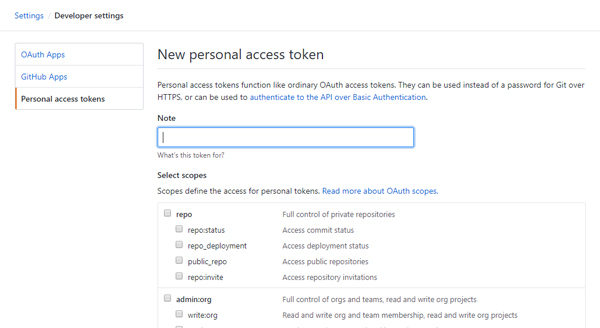
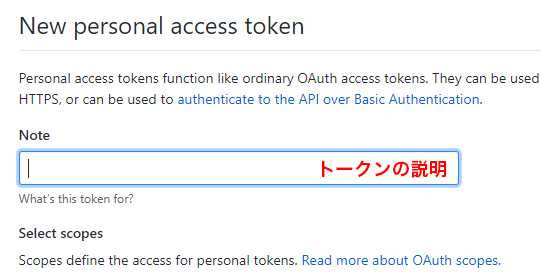
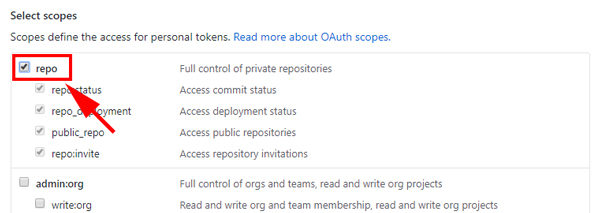
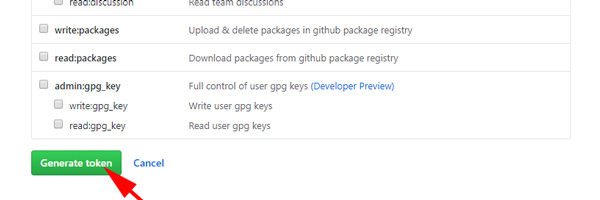
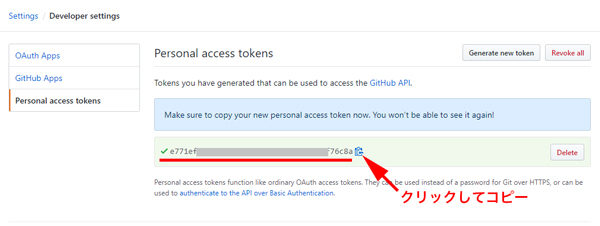

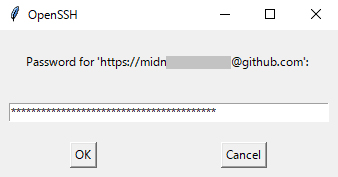
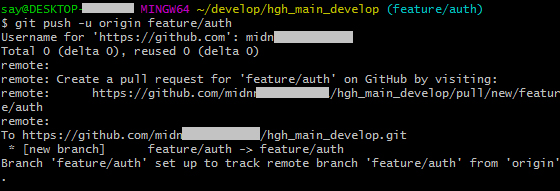
コメント